Как избавиться от программы-вымогателя MHCADD на ПК с Windows 10?
Опубликовано: 2021-05-17Некоторые пользователи Windows недавно жаловались на обнаружение заметок о программах-вымогателях из вредоносной программы MHCADD на своих ПК. MHCADD шифрует файлы на вашем компьютере, а затем просит вас купить услугу расшифровки у его разработчиков. В этом посте мы рассмотрим, как работает MHCADD и что вы можете сделать, чтобы от него избавиться.
Является ли MHCADD вредоносным ПО?
Краткий ответ на это - да. MHCADD происходит из семейства программ-вымогателей под названием Snatch. Его цель — зашифровать файлы жертвы, добавить собственное расширение к именам файлов и создать записку о выкупе. MHCADD добавляет к вашим файлам расширение «.mhcadd»: поэтому, если у вас есть файл с именем sth.jpg, он станет sth.jpg.mhcadd. Вредоносное ПО также создаст текстовый файл «КАК ВОССТАНОВИТЬ ФАЙЛЫ.TXT» во всех папках, где находятся затронутые файлы, что по сути является примечанием о выкупе.
Если вы откроете файл «КАК ВОССТАНОВИТЬ ФАЙЛЫ.TXT», вы обнаружите, что только разработчики MHCADD могут помочь вам решить проблему. Вам будет предложено отправить электронное письмо на адрес электронной почты, указанный в файле, чтобы получить более подробную информацию: стоимость инструмента для расшифровки, как инициировать процесс и т. д. К сожалению, файл с выкупом не совсем неправильный — в большинстве случаев вы не сможете расшифровать файлы MHCADD с помощью стороннего программного обеспечения. Однако слушать записку о выкупе и платить цену за расшифровку от разработчиков MHCADD — тоже не решение. Как правило, те, кто платит за инструмент (или инструменты) дешифрования, не получают его (или их) даже после оплаты.
Вот почему обычно не рекомендуется доверять MHCADD или платить выкуп. Итак, как восстановить файлы, зашифрованные программой-вымогателем MHCADD? Как правило, наиболее надежным способом восстановления файлов является их восстановление из резервной копии. Еще лучший способ — предотвратить доступ программ-вымогателей к вашим файлам или, по крайней мере, удалить MHCADD, прежде чем он сможет зашифровать больше файлов на вашем ПК.
Как MHCADD попал на ваш компьютер?
Во многих случаях MHCADD и другие подобные вредоносные объекты заражают ПК по электронной почте. Они также могут проникнуть в вашу систему через ненадежные источники загрузки файлов или программного обеспечения, сторонние обновления программного обеспечения, неофициальные инструменты активации программного обеспечения и многое другое.
Когда дело доходит до электронных писем, вредоносное ПО часто помещается во вложение (популярные форматы включают документы MS Office, PDF-файлы, файлы JavaScript, исполняемые файлы, такие как файлы .exe, архивы, такие как ZIP, RAR и т. д., и т. д.) или вредоносную ссылку для загрузки. Электронные письма часто выглядят важными, срочными и официальными. Как только вы откроете вложение или нажмете на вредоносную ссылку для загрузки, вредоносное ПО будет установлено на ваш компьютер.
Как упоминалось ранее, вредоносное ПО также может заразить вашу систему, если вы используете ненадежные источники загрузки, которые распространяют вредоносное ПО, маскируя вредоносные файлы под настоящие. Обычно это происходит на неофициальных веб-сайтах, страницах бесплатных файлообменников, одноранговых сетях и так далее. Использование сторонних средств обновления программного обеспечения также может быть рискованным: вредоносное ПО может маскироваться под обновления и исправления для установленных вами программ. Неофициальные инструменты активации очень похожи. Предполагается, что они помогут вам обойти активацию лицензионного программного обеспечения (незаконно), однако вместо этого они устанавливают вредоносное ПО.
Как защитить Windows 10 от MHCADD
Лучший способ предотвратить шифрование ваших файлов с помощью MHCADD — убедиться, что вредоносное ПО никогда не попадет на ваш компьютер. Это означает, что лучше принять определенные меры предосторожности:
- Скачивайте только те программы и файлы, которые вам нужны, с официальных, надежных сайтов.
- Никогда не открывайте электронные письма с неизвестных подозрительных адресов и держитесь подальше от вложений и ссылок для скачивания.
- Обновляйте программы на своем ПК только с помощью инструментов, предоставленных официальными разработчиками.
- Не используйте незаконные инструменты для обновления или активации любого программного обеспечения.
Кроме того, рекомендуется регулярно сканировать вашу систему на наличие вредоносных программ. Обязательно используйте антивирусное программное обеспечение, которому вы доверяете, которое обновлено и способно обнаруживать последние вредоносные элементы. Вы можете попробовать использовать программу Auslogics Anti-Malware.
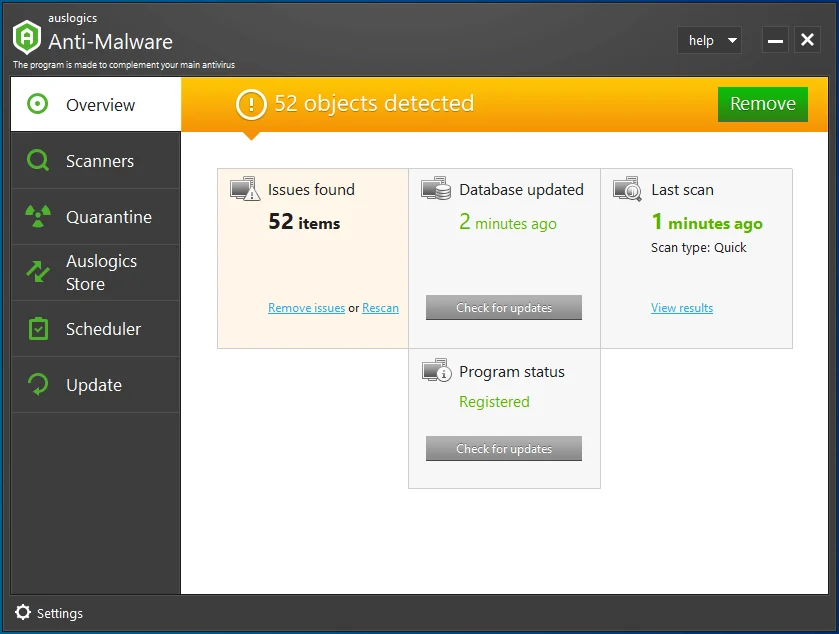
После установки программа будет запускать регулярное автоматическое сканирование всей вашей системы и находить даже самые редкие вредоносные программы. Если какие-либо угрозы действительно будут обнаружены, они будут безопасно удалены с вашего ПК, не причинив никакого вреда другим элементам вашей системы. Программа проста в настройке и имеет простой и удобный интерфейс. Кроме того, программа предназначена для работы вместе с другим программным обеспечением для защиты от вредоносных программ, поэтому у вас не должно возникнуть проблем с запуском Auslogics Anti-Malware вместе с другими антивирусными инструментами.

Защитите компьютер от угроз с помощью Anti-Malware
Проверьте свой компьютер на наличие вредоносных программ, которые ваш антивирус может пропустить, и безопасно удалите угрозы с помощью Auslogics Anti-Malware
Как удалить программу-вымогатель MHCADD
В том неудачном случае, когда программа-вымогатель MHCADD уже проникла на ваш компьютер, вы наверняка захотите от нее избавиться. Этот процесс состоит из нескольких шагов, и это будет непросто, но выполнимо.
Вот что вам нужно будет сделать:
Шаг 1. Изолируйте зараженное устройство
Шаг 2. Определите заражение программой-вымогателем
Шаг 3. Найдите инструменты для расшифровки программ-вымогателей.
Шаг 4. Восстановите файлы с помощью инструментов восстановления данных
Шаг 5. Создайте резервные копии данных
Начнем с самого начала.
Шаг 1. Изолируйте зараженное устройство
Некоторые виды программ-вымогателей шифруют файлы на внешних носителях, заражают их, а затем распространяются по всей локальной сети. Вот почему важно как можно скорее изолировать зараженное устройство.
Если ваш компьютер подключен к Интернету через проводное соединение, просто отсоедините кабель Ethernet от материнской платы. Если ваш компьютер подключен к Wi-Fi, перейдите в настройки ПК и отключите компьютер от беспроводной сети. Все это можно сделать через панель управления:
- Перейдите в Панель управления.
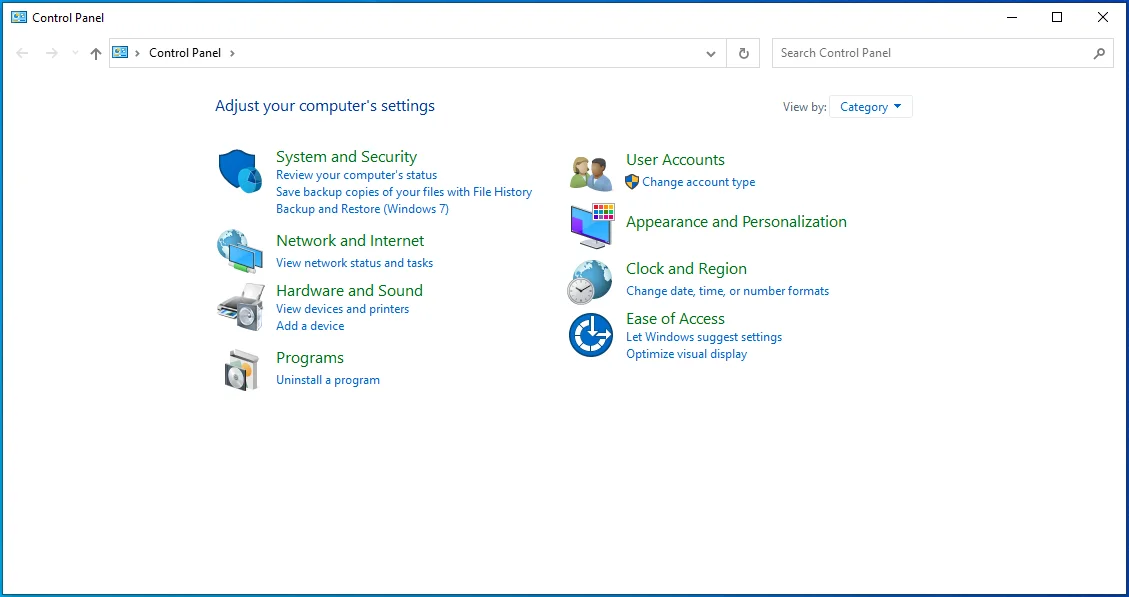
- Перейдите в строку поиска в правом верхнем углу страницы.
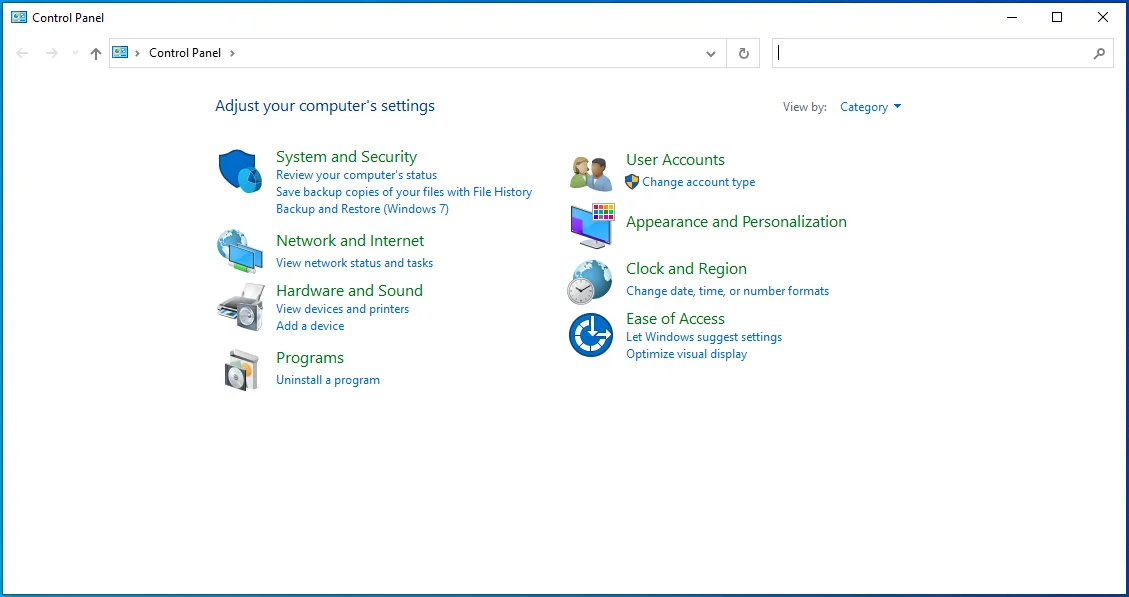
- Введите «Центр управления сетями и общим доступом».
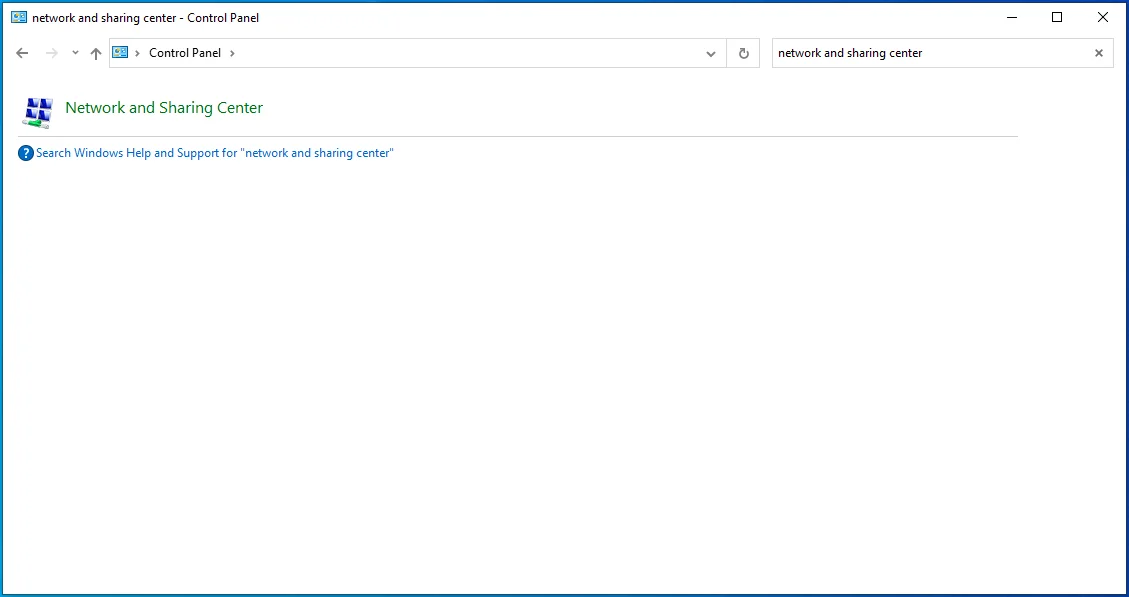
- В левом верхнем углу выберите «Изменить параметры адаптера».
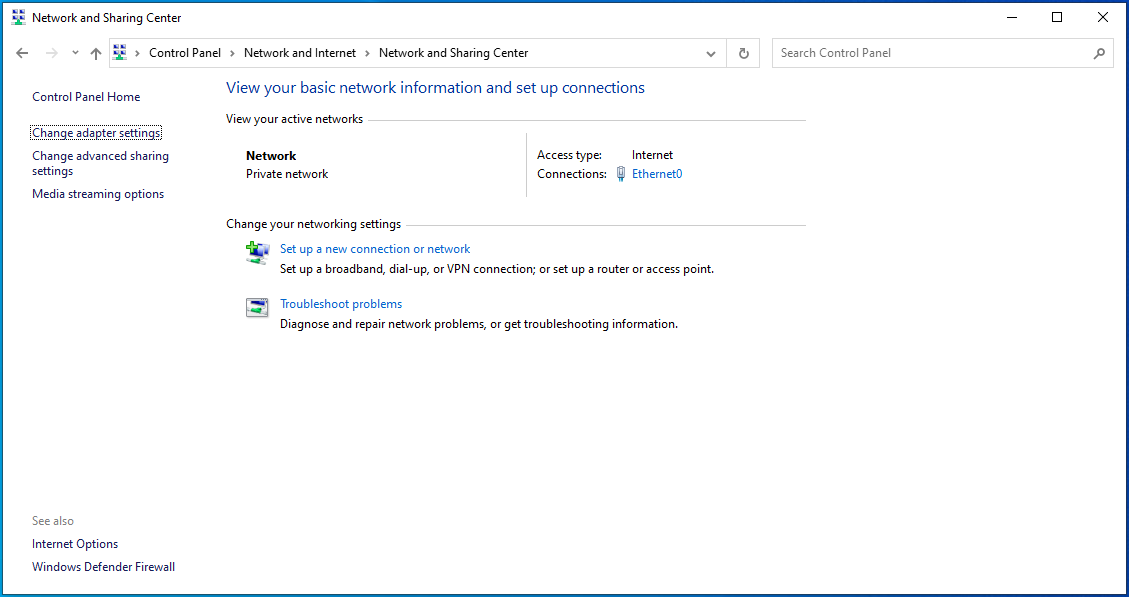
- Найдите точку подключения.
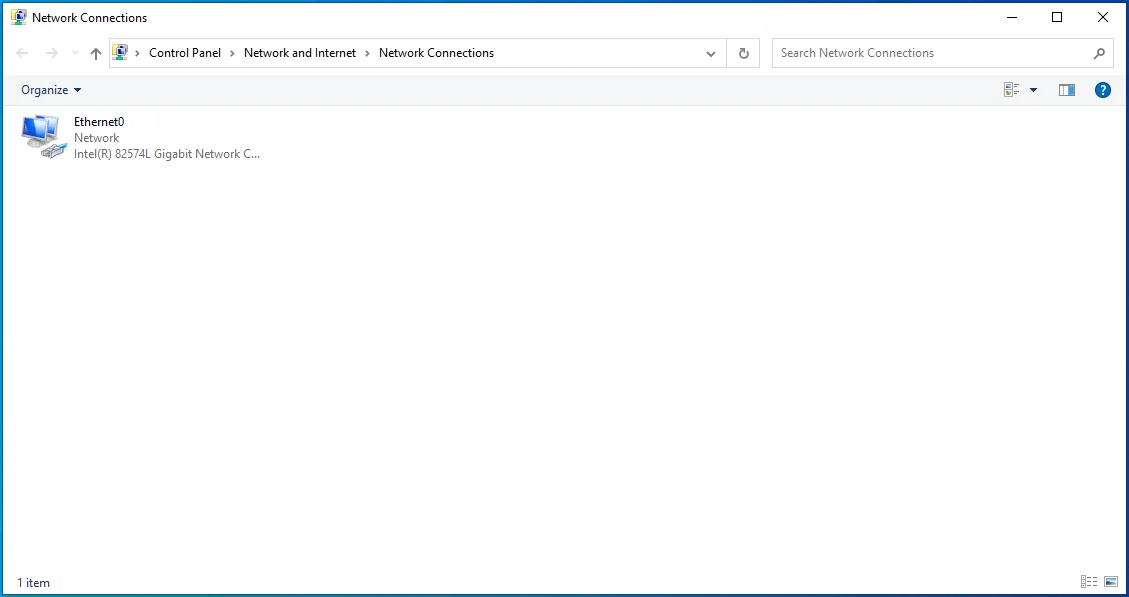
- Щелкните его правой кнопкой мыши и выберите «Отключить».
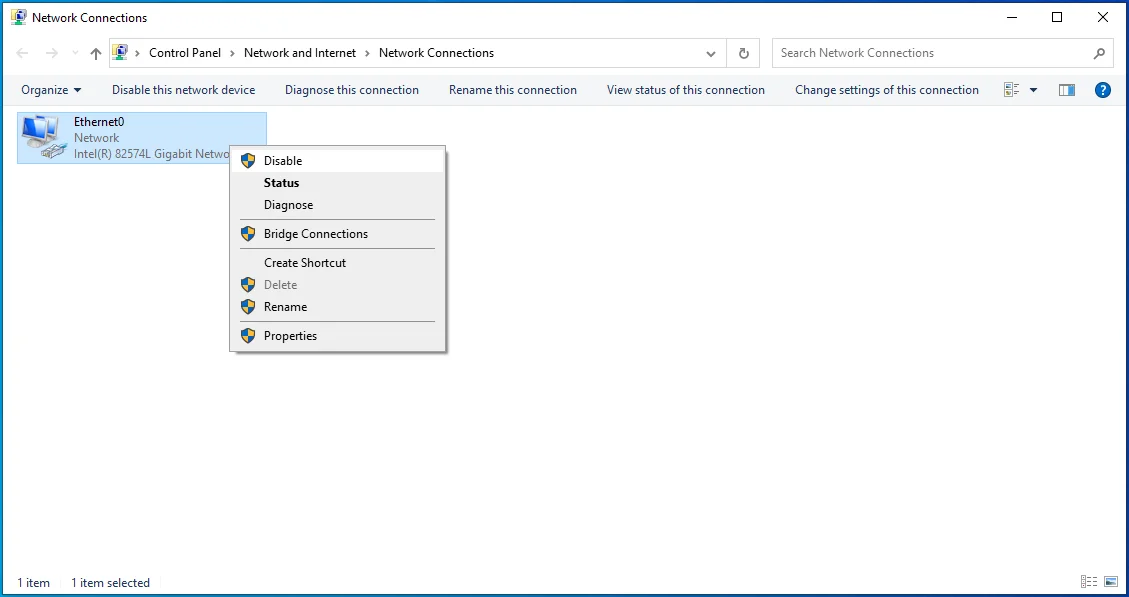
- Это отключит ваш компьютер от Интернета. Когда вы будете готовы вернуться в сеть, просто повторите шаги, описанные выше, и выберите «Включить».
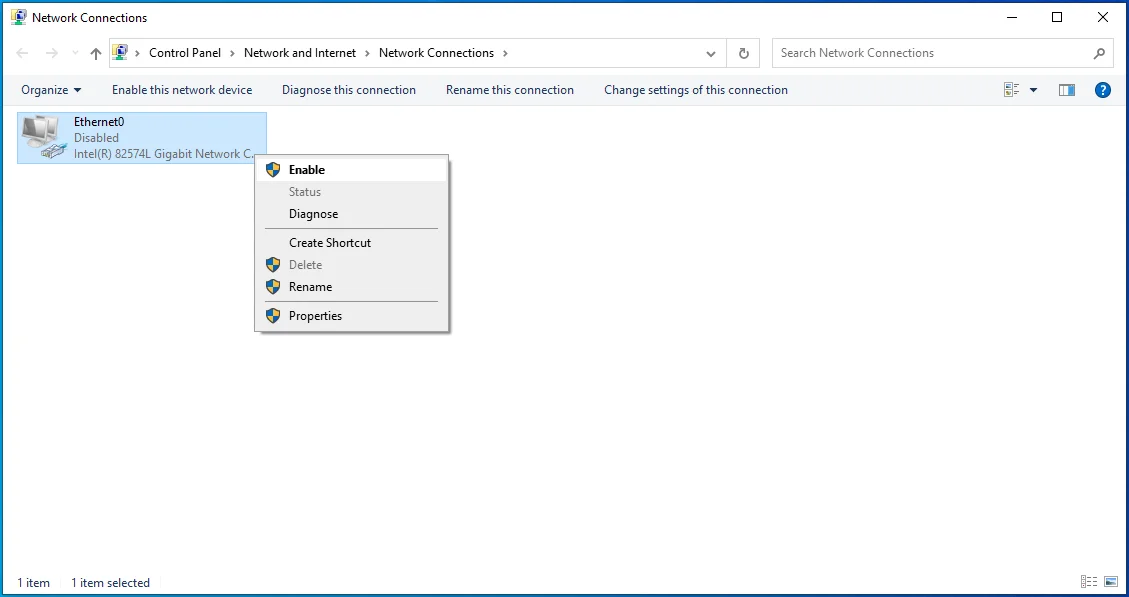
Следующее, что вам нужно сделать, это отключить все устройства хранения. Как мы уже упоминали ранее, программы-вымогатели могут шифровать данные и проникать во все устройства хранения, которые в данный момент подключены к вашему ПК. Вот почему вы должны как можно скорее отключить все внешнее оборудование. Вот как это сделать:

- Перейти к этому компьютеру.
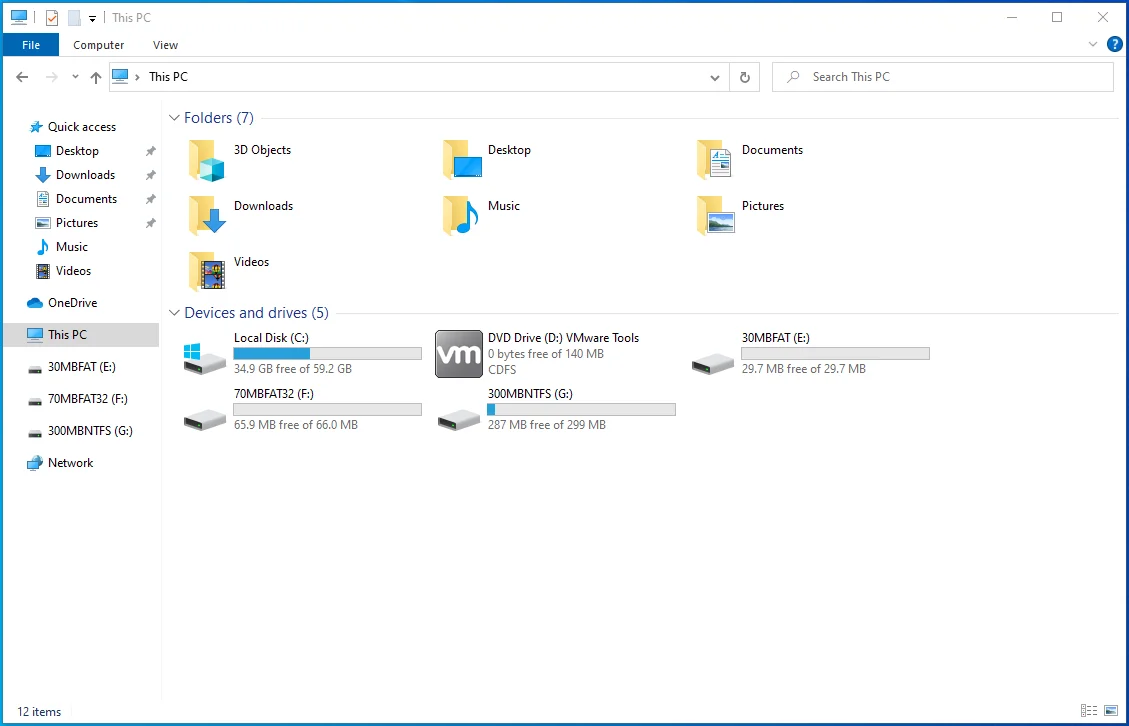
- Щелкните правой кнопкой мыши каждое подключенное устройство и выберите «Извлечь».
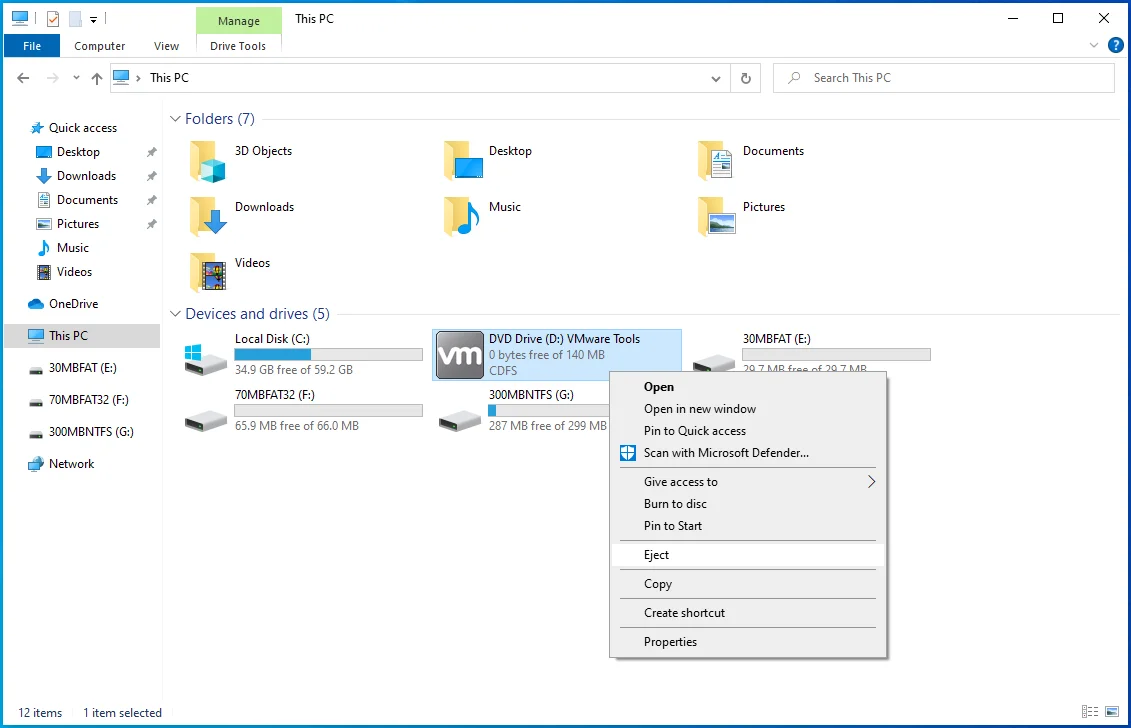
Затем вам нужно будет выйти из всех ваших учетных записей облачного хранилища. Некоторые типы программ-вымогателей способны взломать программное обеспечение, которое обрабатывает ваши данные, хранящиеся в облаке. Это делает ваше облачное хранилище уязвимым для шифрования программами-вымогателями. Вот почему лучше выйти из всех своих учетных записей облачного хранилища в браузерах и другом связанном программном обеспечении. Вы также можете рассмотреть возможность удаления программного обеспечения для управления облаком (по крайней мере, временно), пока инфекция не будет должным образом обработана.
Шаг 2. Определите заражение программами-вымогателями
Прежде чем вы сможете предпринять шаги, чтобы избавиться от вредоносного ПО, заражающего ваш компьютер, вам сначала необходимо его идентифицировать.
Большинство заражений программами-вымогателями поставляются с файлом, который содержит заметку о программе-вымогателе. Эти сообщения обычно довольно просты, и вы можете определить, с какой программой-вымогателем вы имеете дело, просто взглянув на название сообщения программы-вымогателя.
Однако в некоторых случаях эти имена могут быть слишком общими. Кроме того, некоторые инфекции могут использовать одни и те же имена заметок о программах-вымогателях. Если вы не можете четко идентифицировать программу-вымогатель по названию примечания о выкупе, лучше не рисковать. Если вы попытаетесь расшифровать свои данные с помощью инструментов, предназначенных для разных программ-вымогателей, вы можете нанести непоправимый ущерб своим файлам.
Еще одна вещь, которую вы можете сделать, это проверить расширение файла. Заражения программами-вымогателями часто называются по расширениям, которые они добавляют к файлам. Обычно это работает, если рассматриваемая программа-вымогатель не использует общие расширения файлов, такие как «.encrypted». В этом случае вы не сможете определить тип вредоносного ПО таким образом.
Один из самых простых способов узнать, с каким типом вредоносного ПО вы имеете дело, — использовать специализированный веб-сайт, который помогает пользователям выявлять вредоносные программы. Вам нужно будет загрузить полученное сообщение о программе-вымогателе и один из зашифрованных файлов. Веб-сайт обработает информацию, и, если программа-вымогатель будет успешно идентифицирована, вы получите подробную информацию, такую как ее имя, варианты расшифровки и т. д.
Если вы не хотите иметь дело с веб-сайтом, идентифицирующим программы-вымогатели, попробуйте выполнить онлайн-поиск по ключевым словам, таким как заголовок сообщения с требованием выкупа, расширение файла, предоставленные контактные адреса электронной почты и т. д. Это может помочь вам получить больше информации о том, с чем вы имеете дело.
Шаг 3. Поиск инструментов для расшифровки программ-вымогателей
Алгоритмы шифрования, используемые большим количеством программ-вымогателей, довольно сложны. В некоторых случаях восстановить зашифрованные файлы смогут только их разработчики. Это связано с тем, что для расшифровки требуется специальный ключ, который создается в процессе шифрования. Если у вас нет нужного ключа, восстановление данных становится просто невозможным.
Однако не все программы-вымогатели одинаковы. Некоторые заражения программами-вымогателями могут быть плохо разработаны и содержать довольно много лазеек: они могут использовать идентичные ключи шифрования/дешифрования для своих жертв, локально хранить ключи шифрования и т.д. Вот почему вы всегда должны проверять наличие доступных инструментов дешифрования для любых программ-вымогателей, которые заражают ваш компьютер.
Найти правильный инструмент для расшифровки может быть сложно, но возможно. Кроме того, вы можете использовать один из множества онлайн-инструментов, которые помогут вам найти подходящее программное обеспечение для расшифровки.
Шаг 4. Восстановите файлы с помощью инструментов восстановления данных
В некоторых случаях вы можете восстановить зашифрованные данные с помощью стороннего инструмента. Вы можете попробовать выполнить поиск в Интернете и посмотреть, сможете ли вы найти подходящее программное обеспечение для расшифровки.
Шаг 5: Создайте резервные копии данных
Наконец, чтобы не потерять данные, важно создавать резервные копии важных файлов. Вот что вы можете сделать, чтобы лучше защитить свои данные.
Рекомендуется хранить данные в нескольких разделах и не хранить важные файлы в том же разделе, где находится вся ваша ОС. Если вам когда-нибудь придется столкнуться с ситуацией, когда вам нужно отформатировать диск, на котором установлена ваша операционная система, вы в конечном итоге потеряете все данные на этом диске. Вот почему настоятельно рекомендуется создать несколько разделов на вашем компьютере. Таким образом, вы можете легко отформатировать один раздел, не затрагивая другие. Управление разделами на вашем ПК не представляет особой сложности, и вы можете найти всю соответствующую информацию на веб-странице документации Microsoft.
Важно сделать резервную копию ваших данных. Самый надежный способ сохранить ваши данные в безопасности — использовать внешнее запоминающее устройство и держать его отключенным от сети. Просто скопируйте необходимые данные на внешний жесткий диск (флеш-накопитель, SSD, жесткий диск и т. д.), отключите его от сети и храните в безопасном сухом месте, защищенном от прямых солнечных лучей и экстремальных температур.
В качестве альтернативы вы можете использовать облачный сервис или удаленный сервер — для этого вам потребуется стабильное интернет-соединение. К сожалению, облачное хранилище уязвимо для нарушений безопасности, и вы можете не захотеть хранить конфиденциальную информацию в облаке.
И вот оно. Мы надеемся, что приведенная выше информация помогла вам справиться с потенциальной атакой MHCADD на ваш компьютер или предотвратить ее. Какое из представленных выше решений вы считаете наиболее полезным? Пожалуйста, поделитесь в комментариях ниже.
